httpd je webový server apache v distribucích založených na Red Hat, zatímco v distribucích Debian se mu říká apache. Záleží na operačním systému, který používáte. Například v RHEL 6.2, to se nazývá httpd, a v Ubuntu, to se nazývá apache2.
Ve Fedora Linux poskytuje balíček httpd aplikaci webového serveru Apache.
Čím se budeme zabývat
V tomto tutoriálu uvidíme, jak nainstalovat webový server Apache ze zdrojového souboru i z úložiště Fedory.
Doporučuje se nejprve si přečíst tento příspěvek a poté jej použít ve vašem systému. Tím zajistíte správnou konfiguraci webového serveru apache.
Předpoklady
- Je nainstalován operační systém Fedora
- Uživatelský účet s přístupem root
- Připojení k internetu pro stahování různých souborů.
Metoda 1. Instalace ze zdrojového kódu
Krok 1. Otevřete webový prohlížeč a přejděte na stránku stahování Apache. Při psaní tohoto článku je nejnovější a stabilní verze dostupná pro Apache HTTP Server (httpd) je 2.4.46. Stáhněte soubor, jak je znázorněno níže:
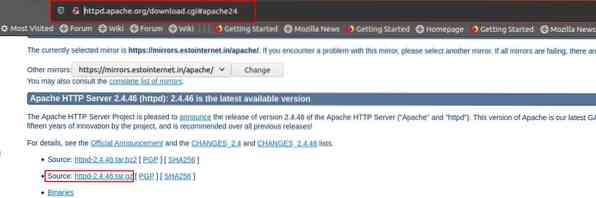
Dalším způsobem, jak soubor získat, je použití příkazu wget. Otevřete terminál a spusťte následující příkaz:
# wget https: // zrcadla.estointernet.v / apache // httpd / httpd-2.4.46.dehet.gzToto je uvedeno níže:
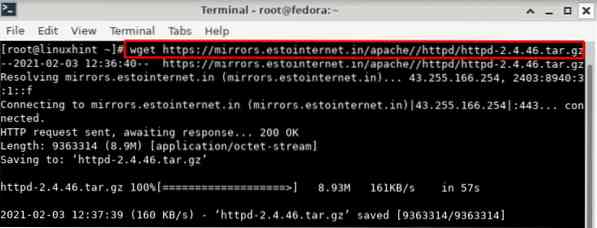
Výhodou použití zdrojového kódu je, že vždy získáte nejnovější dostupnou verzi softwaru.
Krok 2. Jakmile získáme zdrojový soubor, můžeme začít s příkazy 'gzip' a 'tar' a soubor extrahovat. Přesný název souboru závisí na dostupné verzi, kterou jste stáhli. V našem případě ano httpd-2.4.46.dehet.gz.
# gzip -d httpd-2.4.46.dehet.gz

Po spuštění výše uvedeného příkazu můžete vidět extrahovanou složku zde:
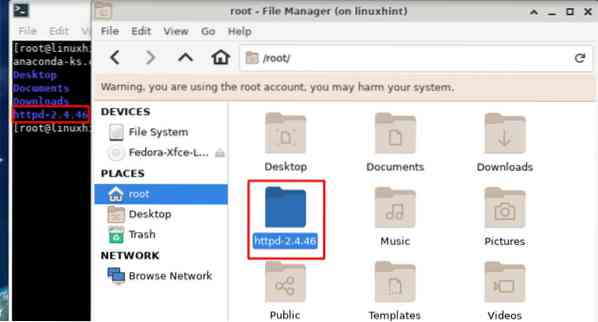
Krok 3. Nyní přejděte do extrahovaného adresáře pomocí příkazu:
# cd httpd-2.4.46Krok 4. Nyní musíme spustit konfigurovat skript pro konfiguraci apache. To je k dispozici uvnitř kořenového adresáře apache, tj.E., aktuální adresář. Ale před spuštěním tohoto skriptu se ujistěte, kam chcete nainstalovat apache.
Server apache můžete nainstalovat do výchozího umístění. K tomu musíte skript spustit jednoduše:
# ./ konfigurovatChcete-li nainstalovat apache do jiného než výchozího adresáře, použijte následující syntaxi:
# ./ configure --prefix = / cesta / z / instalaceUvnitř '-prefix =' zadejte cestu instalace. V našem případě nainstalujeme apache uvnitř / opt / httpd adresář. Postupujte podle níže uvedených pokynů:
1. Vytvořte adresář uvnitř / opt, jak je uvedeno níže:
# mkdir / opt / httpd2. Spusťte skript, jak je znázorněno níže:
# ./ configure --prefix = / opt / httpdKonfigurační skript bude nějakou dobu trvat, než se spustí a ověří funkce vašeho systému. Také připraví Makefiles pro kompilaci webového serveru apache.
Poznámka pro několik chyb při spuštění ./ konfigurovat skript:
1. Může se zobrazit následující chyba „configure: error: APR not found“:
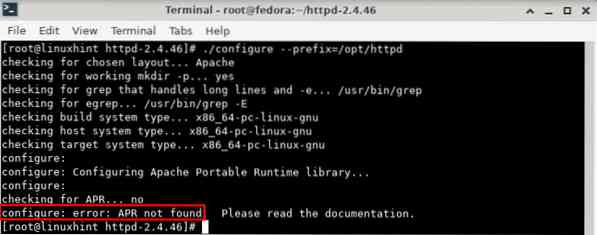
Pro opravu této chyby si musíte stáhnout duben *.dehet.gz odsud.
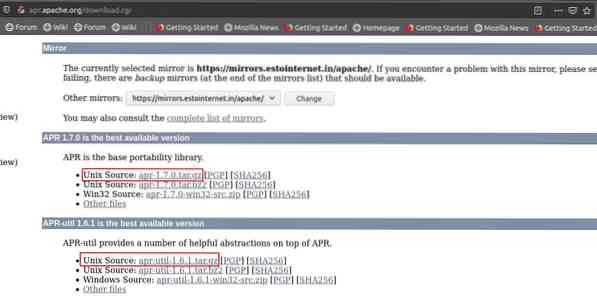
Nyní tento adresář rozbalte do adresáře „srclib“, který je k dispozici v distribuční složce apache httpd. Chcete-li soubor extrahovat, použijte příkaz:
# tar xvf apr-util-1.6.1.dehet.gz# tar xvf 1. dubna.7.0.dehet.gz
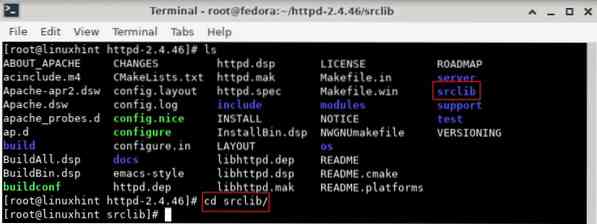
Nyní tyto soubory přejmenujte odstraněním čísla verze, jak je uvedeno zde:
# mv apr-util-1.6.1. dubna# mv 1. dubna.7.0 dub
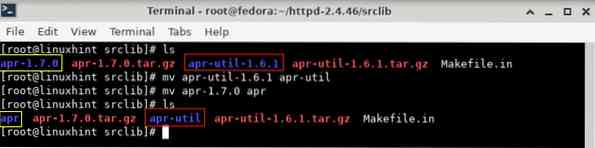
2. Pokud je chyba „configure: error: pcre-config for libpcre not found.„Pak stačí nainstalovat balíček PCRE devel, jak je znázorněno níže:
# dnf install pcre-devel -yNyní pokračujte ve spouštění konfiguračního skriptu jako dříve. Nakonec vytiskne souhrn, jak je znázorněno zde:
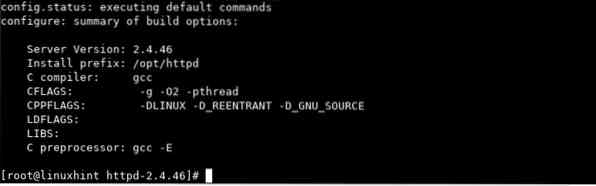
Krok 5. Chcete-li vytvořit několik komponent, které tvoří webový server Apache, použijte následující příkaz:
# udělatSpuštění tohoto příkazu může trvat značně dlouho, protože zkompiluje základní konfiguraci. To do značné míry závisí na hardwaru systému a také na počtu povolených modulů.
Pokud se zobrazí chyba jako „závažná chyba: expat.h: Žádný takový soubor nebo adresář “, odtud si budete muset stáhnout expata. Nyní rozbalte soubor uvnitř nějakého adresáře. K extrakci používáme / opt / httpd.
# tar xvjf expat-2.2.10.dehet.bz2 -C / opt / httpdNyní přejděte do extrahovaného adresáře a spusťte následující příkaz jeden po druhém a nakonfigurujte expat:
# cd / opt / httpd / expat-2.2.10# ./ konfigurovat
# udělat
# provést instalaci
Nyní znovu spusťte konfigurační skript zadáním cesty instalace expat:
# ./ configure --prefix = / opt / httpd --with-expat = / opt / httpd / expat-2.2.1Krok 5. Jakmile příkaz make skončí, jsme připraveni nainstalovat balíčky. Spusťte příkaz:
# provést instalaciKrok 6. Chcete-li přizpůsobit svůj server apache, použijte httpd.conf soubor umístěný uvnitř:
# nano PREFIX / conf / httpd.konfKde PREFIX je cesta instalace apache. V našem případě je to / opt / httpd /, takže používáme:
# nano / opt / httpd / conf / httpd.konfV tomto souboru změňte direktivu ServerName na IP adresu vašeho systému.
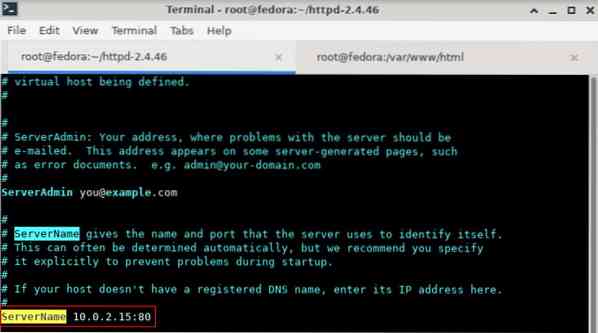
Krok 7. Nyní je apache připraven k použití; stačí spustit službu z adresáře, kde je nainstalována. Pro e.G., pokud jste nainstalovali apache uvnitř / opt / httpd, spusťte příkaz:
# / opt / httpd / bin / apachectl -k start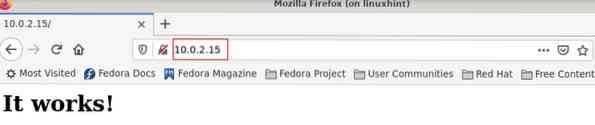
Metoda 2. Instalace z úložiště Fedora
Instalace Apache httpd z úložiště Fedory je docela snadná; postupujte podle následujících kroků:
Krok 1. Otevřete terminál (ctrl + alt + f2) s uživatelem root nebo alespoň s oprávněními superuživatele.
Krok 2. Nyní použijte následující příkaz k instalaci apache:
# dnf nainstalujte httpdKrok 3. Spusťte a zkontrolujte stav služby apache pomocí příkazu:
# systemctl start httpd.servis# systemctl status httpd.servis
Mělo by se zobrazit spuštěný stav
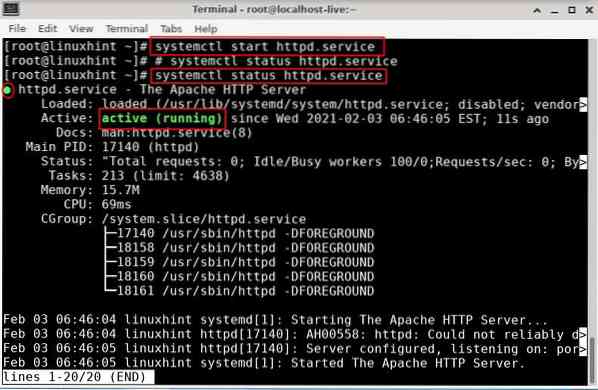
Krok 4. Otevřete webový prohlížeč a zadejte IP systému. Zobrazí se následující stránka:
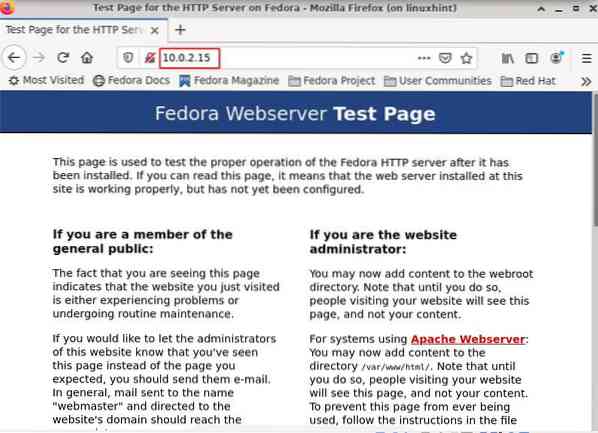
Závěr
Gratulujeme, úspěšně jste nakonfigurovali webový server Apache. V této příručce jsme se naučili, jak nainstalovat apache ze zdrojového souboru a úložiště Fedory.
 Phenquestions
Phenquestions


